 |
| Alamat Login Aplikasi PMP bersama |
Salam Satu Data. Sahabat Operator Dapodik, tentu anda semua Aplikasi Penjaminan Mutu Pendidikan (PMP). Bagi banyak operator, aplikasi ini sungguh sangat merepotkan sebab banyak data yang harus di entri.
Selain itu, lambannya loading setiap kuesioner membuat waktu pengerjaan 1 instrumen saja bisa mencapai hampir 2 jam. Sebuah waktu yang sangat lama bukan? Mengingat batas pengisian data PMP akan cut off sebentar lagi. Bayangkan saja jika waktu tersebut dikalikan dengan jumlah instrumen yang perlu di entri. Tentu butuh waktu berminggu-minggu.
Banyak para operator dapodik bertanya, bisakan entri data PMP dilakukan bersamaan dengan banyak komputer atau laptop? Supaya data segera terselesaikan dengan cepat dan tepat. Nah saya rasa pertanyaan ini menjadi doa para Operator Dapodik di seluruh Indonesia. Agar tugas PMP yang menumpuk itu cepat terselesaikan.
Mengenai pertanyaan apakah entri data PMP bisa dilakukan bersama dengan banyak komputer/laptop? Tentu jawabannya bisa. Aplikasi ini memang dirancang untuk bisa digunakan secara bersama. Terutama oleh PTK, dengan login menggunakan akun GTK yang telah di entri melalui Aplikasi Dapodik.
Untuk dapat menggunakan banyak komputer, simaklah dengan seksama Cara Entri Data PMP dengan Banyak Komputer berikut ini:
1. Pastikan menggunakan jaringan internet yang sama (bisa menggunakan mifi, wifi, hp ataupun line. Yang terpenting koneksi internet lancar)
2. Untuk komputer atau laptop yang menjadi server utama, silahkan Masuk ke menu pencarian di komputer/laptop anda kemudian ketik command prompt
3. Setelah ketemu command prompt, selanjutnya klik satu kali
4. Ketikkan ipconfig setelah kata user, kemudian enter (yang diligkari merah di bawah ini)
5. Setelah data muncul lihat di ip adressnya (yang dilingkari warna biru di atas)
6. Kemudian kopi ip adres tersebut ke komputer/laptop lain yang ingin anda gunakan secara bersama dalam pengisian PMP dan tambahkan titik dua dan angka1745 (:1745 setelah ip adres yang merupakan alamat localhost Aplikasi PMP)
7. Selesai. Aplikasi PMP bisa digunakan secara bersama (lihat alamat login yang digunakan
Catatan: banyak kasus terjadi, setelah mendapatkan ip adres Aplikasi PMP tidak bisa digunakan. Hal ini disebabkan Windows Firewall masih aktif. Untuk itu, Pastikan windows firewall anda dinonaktifkan, caranya adalah:Cari menu windows firewall pada kolom pencarian di laptop anda. Kemudian klik turn windows firewall on or off. Selanjutnya pilik turn of windows firewall dan tekan ok.
Demikian Cara Entri Data PMP dengan Banyak Komputer. Semoga dapat mebantu kerja para Operator Dapodik semuanya.


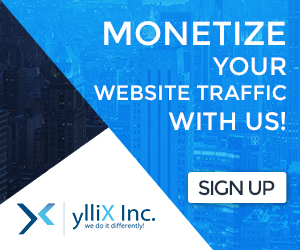









0 komentar:
Posting Komentar